- Z Seam (Z Naht) Vermeiden & Verstecken | Cura & PrusaSlicer - April 20, 2024
- Qidi Tech Q1 Pro – Beste Orca Slicer Einstellungen & Profil - April 9, 2024
- Creality Ender-3 V3 Review – Wird CoreXZ der neue Standard? - März 27, 2024
Achtung: Links mit * sind Affiliate-Links. Ich verdiene etwas an qualifizierten Einkäufen, wenn du dich entscheidest, über diese Links einen Kauf zu tätigen – ohne zusätzliche Kosten für dich!
Wenn du neu im 3D-Druck bist, hast du vielleicht schon von verschiedenen Techniken gehört, um die Druckqualität und die Haftung zu verbessern. Eine dieser Techniken, die sowohl für Anfänger als auch für Experten wichtig ist, ist die Verwendung eines „Brims„. Aber was genau ist ein 3D-Druck Brim und warum ist es so wichtig?
Ein 3D-Druck Brim ist eine erweiterte erste Schicht, die die Haftung verbessert und Verformungen reduziert. Seine Effektivität ist durch Einstellungen wie Breite und Linienzahl anpassbar, erfordert jedoch Nachbearbeitung zur Entfernung.
In diesem Artikel befassen wir uns mit den Grundlagen von Brims im 3D-Druck. Du erfährst, was Brims sind, welchen Zweck sie erfüllen, wie sie für eine perfekte Druckhaftung sorgen und wie man sie rückstandsfrei entfernt.
Table of Contents:
Was ist ein Brim?
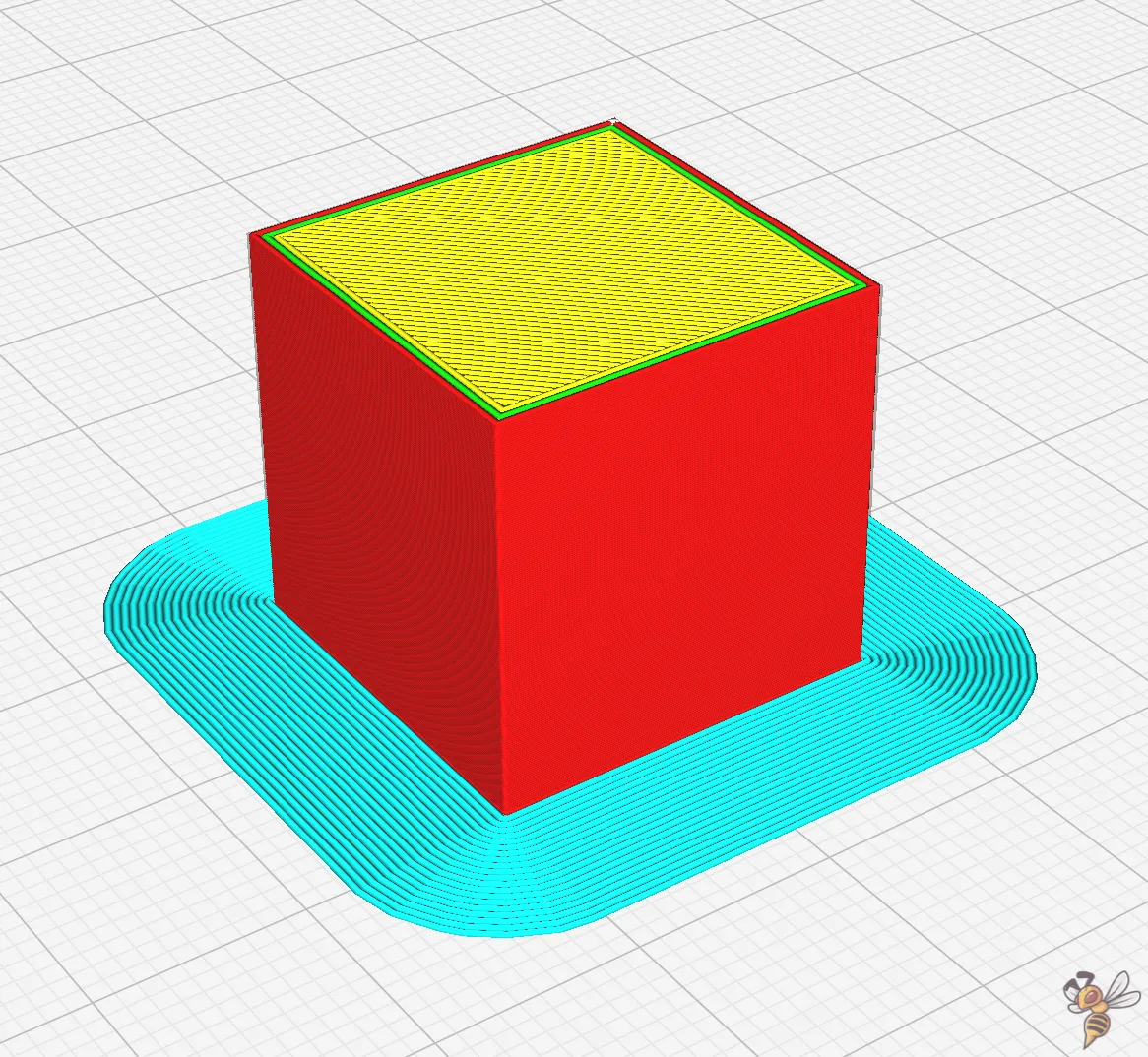
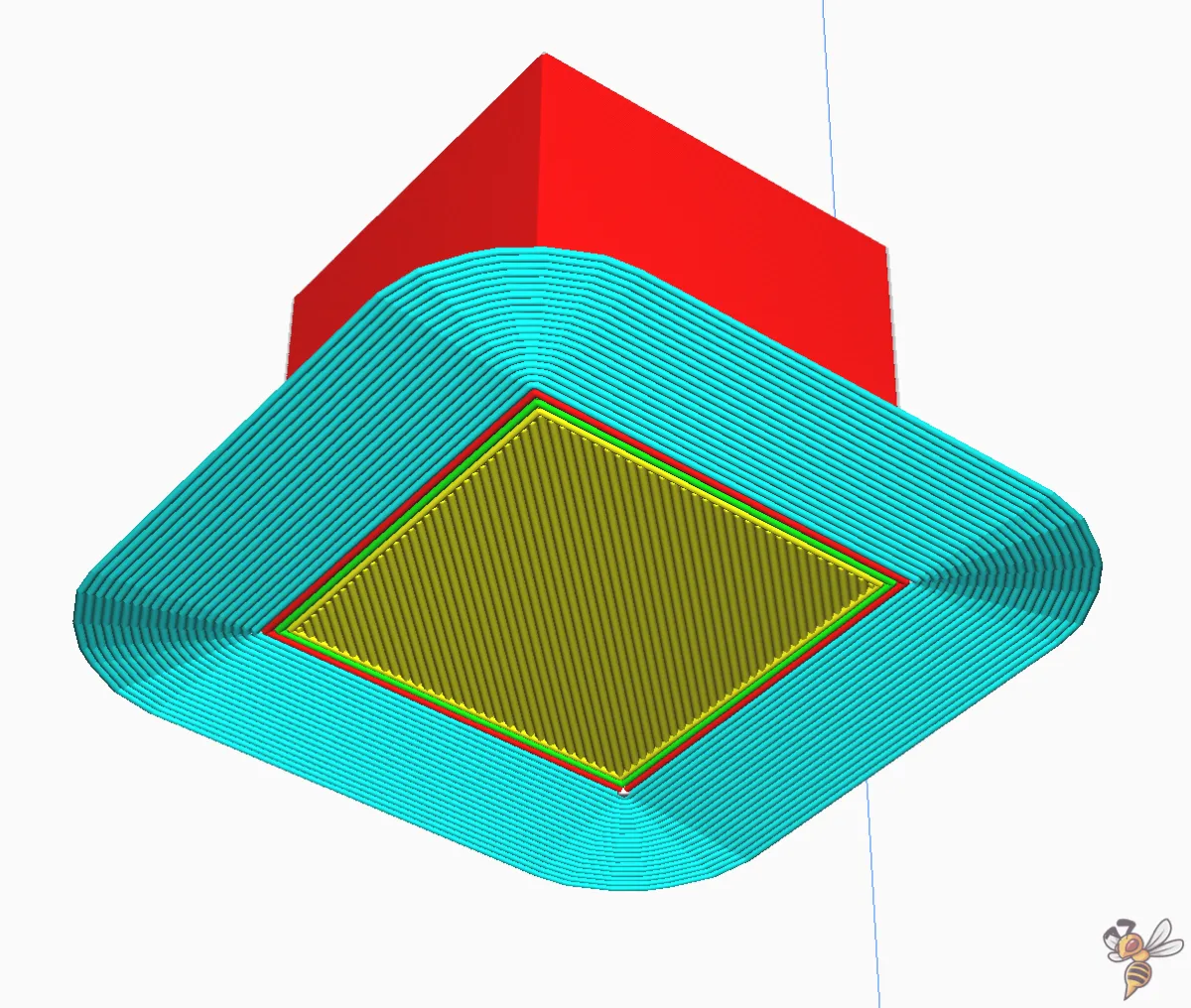
Ein 3D-Druck Brim ist im Grunde eine Erweiterung der Basisschicht deines Drucks. Stell dir das als einen dünnen, flachen Rand vor, der dein Modell auf dem Druckbett umgibt. Dieser Rand ist nicht Teil deines eigentlichen Entwurfs, sondern hat eine wichtige unterstützende Funktion während des 3D-Drucks.
Das Wort „Brim“ heißt wörtlich übersetzt „Krempe„. Das Brim wurde so genannt, da die hinzugefügte Struktur am Objekt aussieht wie eine Hutkrempe.
Im Gegensatz zu einem Skirt, das einzelne Filamentlinien sind, die um das Objekt herum gedruckt werden, aber nicht an ihm befestigt sind, oder einem Raft, das ein dickes Gitter unter deinem gesamten Druck ist, ist ein Brim direkt mit den Kanten deines Drucks verbunden. Er vergrößert die Oberfläche der ersten Schicht und verbessert damit die Bettadhäsion massiv. Je größer die erste Schicht ist, desto besser wird die Haftung der ersten Schicht.

Die Hauptidee hinter einem 3D-Druck Brim ist es, für zusätzliche Haftung auf dem Druckbett zu sorgen und ein Verziehen zu verhindern – ein häufiges Problem, bei dem sich die Ecken des Drucks während des 3D-Drucks vom Bett abheben. Das passiert oft aufgrund von Temperaturunterschieden zwischen den Schichten, aber ein Brim hilft, dies zu verhindern, indem er die Kanten des Drucks fest verankert.
Die Einstellungen für den Brim können normalerweise in deiner Slicing-Software angepasst werden. Du kannst die Breite des Brims (wie viele Filamentlinien er enthält) und manchmal auch seine Höhe (aus wie vielen Schichten er besteht) einstellen und so an die Bedürfnisse deines speziellen Drucks anpassen. Später in diesem Artikel werden wir uns die einzelnen Druckeinstellungen im Detail ansehen.
Wann du ein Brim verwenden solltest (und wann nicht)
Die erste Regel für die Verwendung eines Brims im 3D-Druck lautet: Kein Brim verwenden! Der einzige wirkliche Vorteil eines Brims ist eine bessere Haftung des Druckbetts.
Es gibt jedoch viele andere Methoden, um die Haftung des Druckbetts zu verbessern, die du zuerst ausprobieren solltest, bevor du auf ein Brim zurückgreifst. Weiter unten in diesem Artikel findest du Alternativen für ein Brim. Ausführlichere Informationen darüber, wie du die Haftung des Druckbetts verbessern kannst, findest du in diesem Artikel oder in diesem Video.
Aber jetzt wollen wir erst einmal unterscheiden, in welchen Fällen ein Brim von Vorteil ist und in welchen Fällen er überflüssig sein könnte.
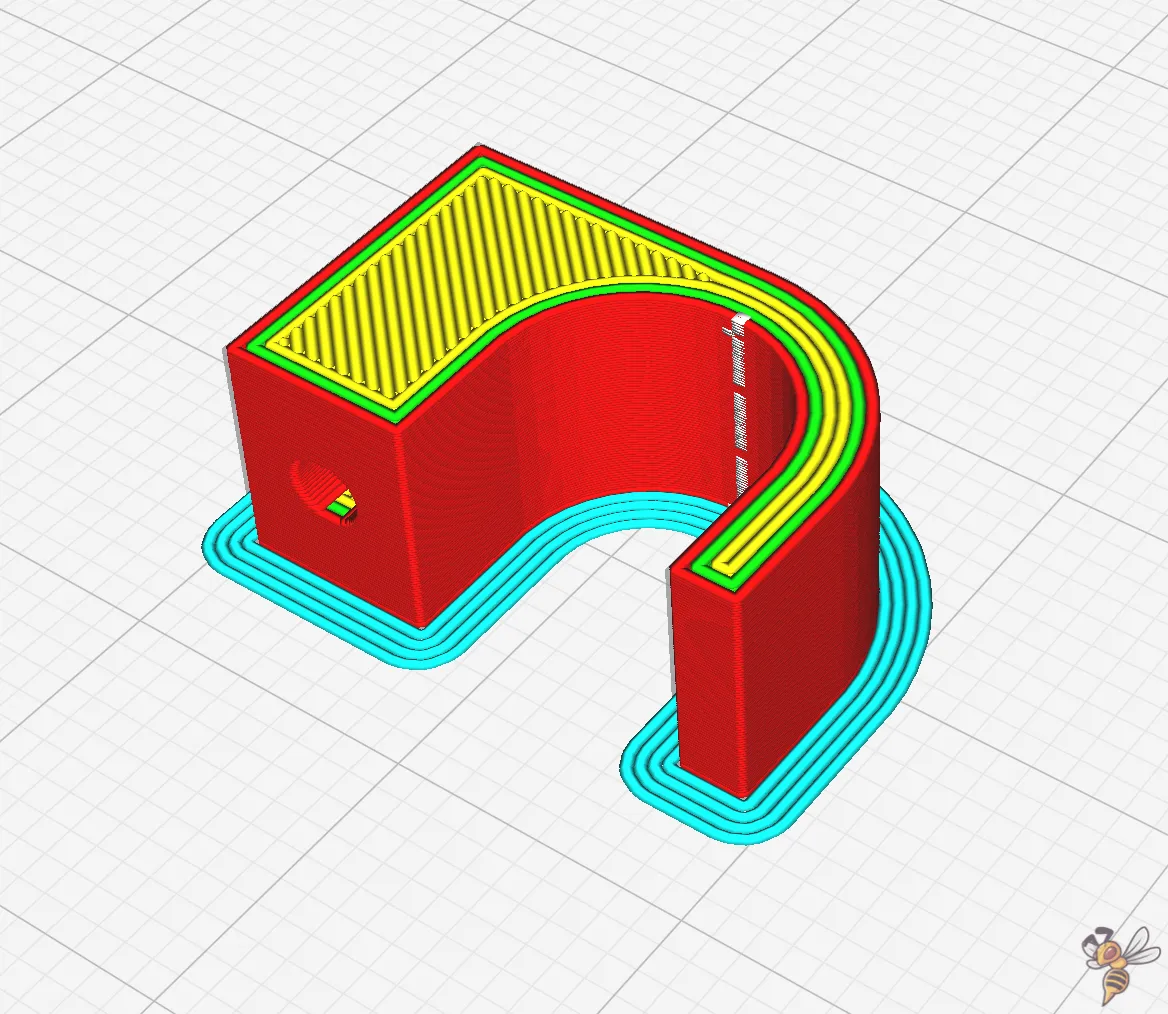
Szenarien, die von einem Brim profitieren:
- Objekte mit kleiner Grundfläche: Beim 3D-Druck von Objekten mit einer kleinen Grundfläche gibt es weniger Fläche für die Haftung, wodurch das Risiko steigt, dass sich der Druck vom Bett löst. Ein Brim vergrößert diese Fläche und sorgt für zusätzliche Stabilität und Haftung am Bett, was oft zu einem erfolgreichen Druck führt.
- Hohe, schmale Drucke: Hohe Objekte, vor allem solche mit einer schmalen Basis, neigen dazu, im Laufe des Drucks zu kippen oder zu wackeln. Ein Brim wirkt wie ein Anker und hält diese Strukturen fest an ihrem Platz.
- 3D-Druck mit warping-anfälligen Filamenten: Bestimmte Materialien wie ABS sind dafür berüchtigt, dass sie sich beim Abkühlen zusammenziehen und verziehen. Ein Brim kann entscheidend sein, um eine flache, gut haftende erste Schicht mit diesen Materialien zu erhalten und Verformungen effektiv zu verhindern.
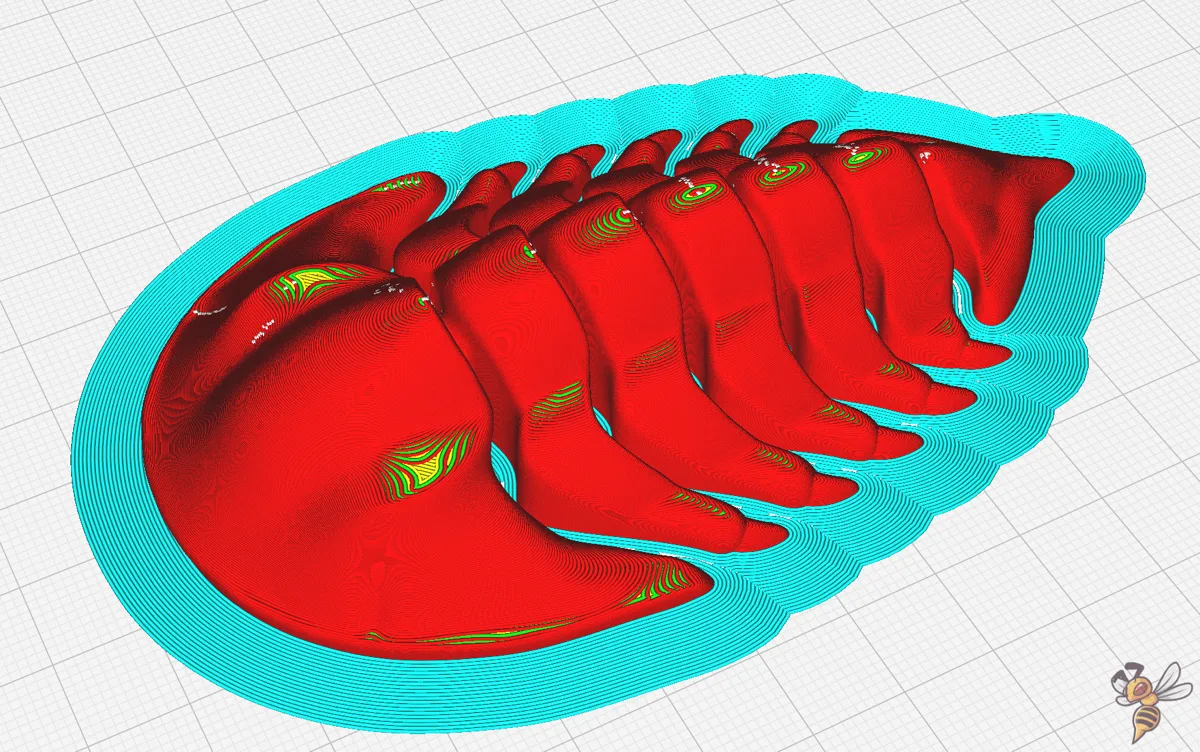
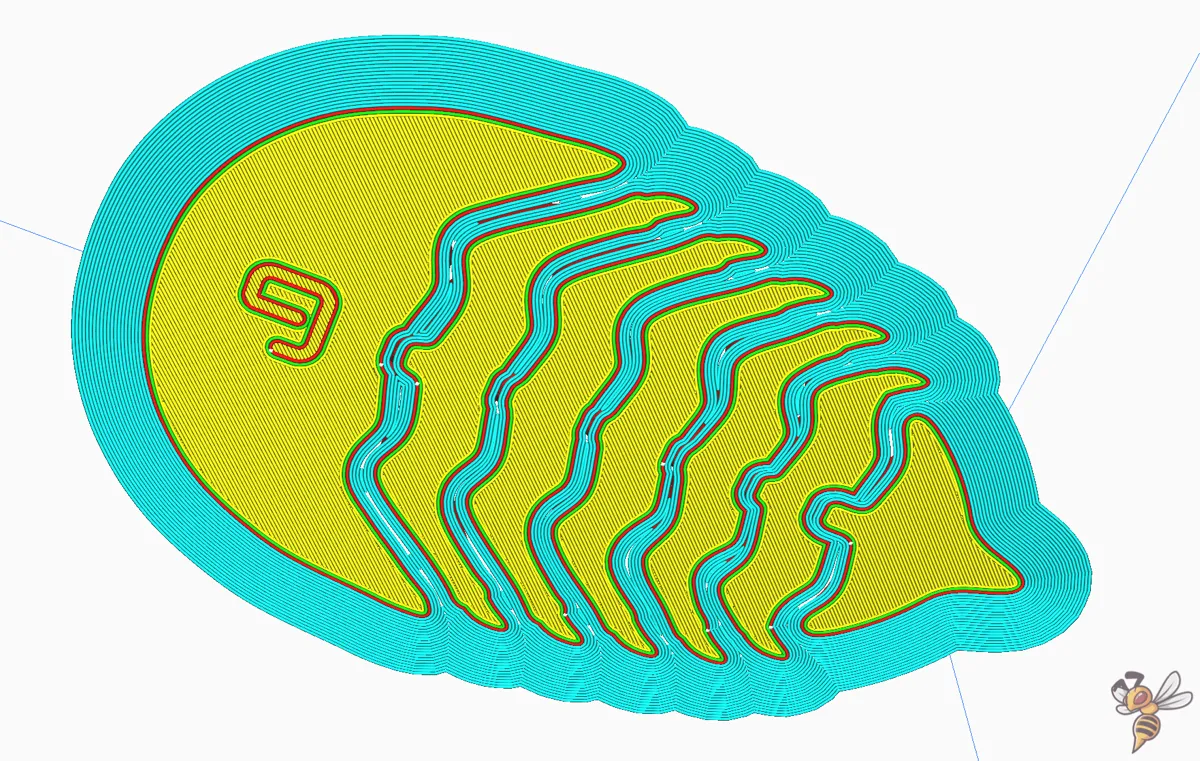
Szenarien, in denen ein Brim nicht nützlich sein könnte:
- Objekte mit großer Grundfläche: Wenn dein Objekt bereits eine breite Basis hat, ist die zusätzliche Haftung, die ein 3D-Druck Brim bietet, möglicherweise unnötig. In diesem Fall würde das Brim nur zusätzliches Material und Zeit verbrauchen.
- Die Maßgenauigkeit der unteren Schicht ist entscheidend: Bei Drucken, bei denen die Abmessungen der unteren Schicht entscheidend sind, könnte ein Brim stören. Er kann die Kante der unteren Schicht leicht verzerren und die Präzision des Endprodukts beeinträchtigen.
- Detaillierte erste Schicht: Wenn die erste Schicht deines Drucks komplizierte Details oder Text enthält, kann ein Brim die Nachbearbeitung erschweren. Es kann eine Herausforderung sein, den Brim zu entfernen, ohne diese feinen Merkmale zu beschädigen.
Vor- und Nachteile von Brims
Vorteile von Brims:
✓ Verbesserte Adhäsion: Verbessert die Haftung der ersten Schicht auf dem Bett und verringert so die Wahrscheinlichkeit, dass sich der Druck während des Prozesses ablöst.
✓ Verhindert Warping: Besonders nützlich bei Materialien, die zum Verziehen neigen, da es hilft, eine flache Druckbasis zu erhalten.
✓ Stabilisiert hohe Drucke: Bietet zusätzlichen Halt für hohe oder schlanke Modelle und verhindert, dass sie sich bewegen oder umkippen.
Nachteile von Brims:
× Zusätzlicher Materialverbrauch: Verbraucht zusätzliches Filament, was sich bei vielen Drucken summieren kann.
× Nachbearbeitungsaufwand: Der Brim muss nach dem 3D-Druck entfernt werden, was einen zusätzlichen Schritt in der Nachbearbeitung bedeutet.
× Mögliche Oberflächenabdrücke: Beim Entfernen des Brims können manchmal Abdrücke an den Rändern der ursprünglichen Schicht entstehen.
× Nicht geeignet für detaillierte erste Schichten: Kann bei Drucken mit komplizierten Details auf der unteren Schicht stören.
× Maßliche Ungenauigkeit: Kann zu leichten Verzerrungen an der Unterseite des Drucks führen und die Präzision beeinträchtigen.
× Zeitaufwendig: Erhöht die Gesamtdruckzeit, besonders bei größeren Brims.
Brim Einstellungen
Wenn du die Brim Einstellungen deines Slicers kennst und anpasst, kannst du den Brim an die spezifischen Anforderungen jedes Drucks anpassen. Richtig konfiguriert, kann ein Brim der entscheidende Faktor zwischen einem misslungenen und einem erfolgreichen Druck sein. Im Folgenden gehen wir auf die wichtigsten Einstellungen ein, die du kennen solltest.
Wie viele Slicer-Einstellungen es für den 3D-Druck Brim gibt, hängt vom Slicer ab. Manchmal kannst du nur die Breite und die Position einstellen. Bei Slicern wie Cura gibt es sogar noch mehr Einstellungen. Deshalb werde ich die Einstellungen am Beispiel von Cura erklären. Weiter unten in diesem Artikel zeige ich dir, wie du deinen 3D-Druck Brim auch in anderen Slicern einstellen kannst.
Mindestlänge des Brims
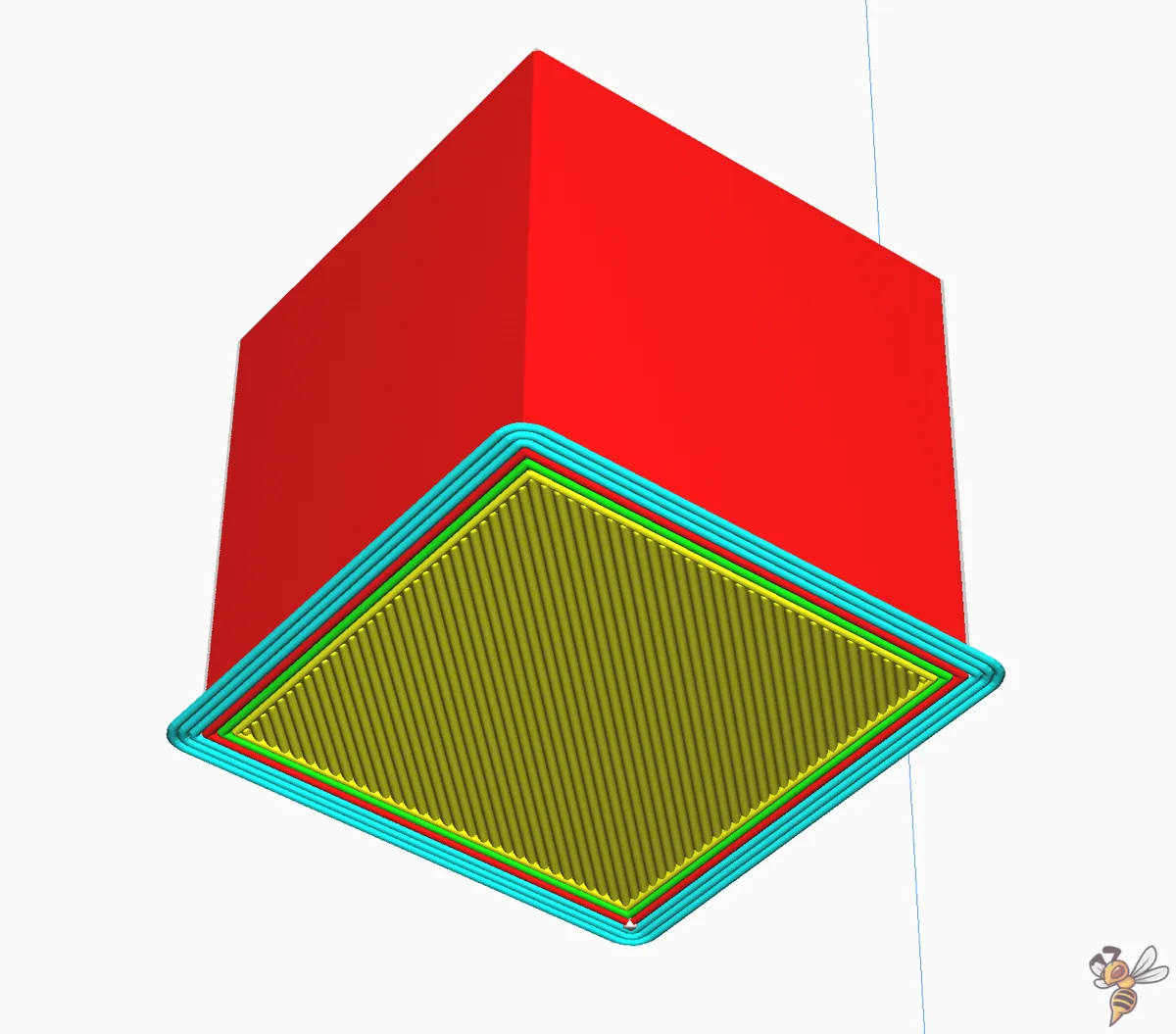
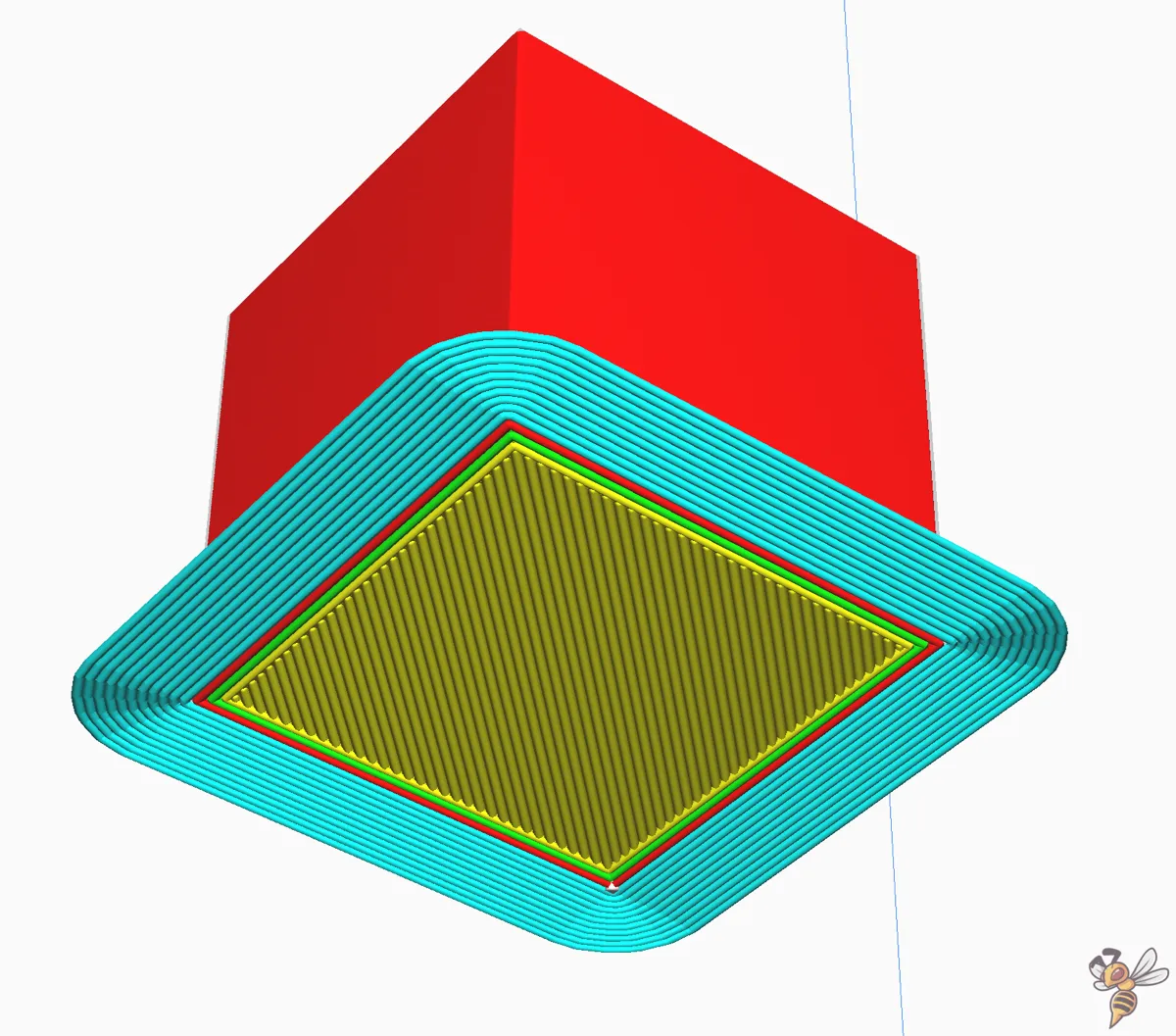
Die Einstellung Brim Minimum Length bestimmt die Mindestlänge der Randlinien. Diese Einstellung ist besonders wichtig, wenn du kleinere Objekte oder Objekte mit unregelmäßiger Basis druckst. Eine längere Randlinie sorgt für eine kontinuierliche Filamentablage und eine größere Schichtoberfläche, was zu einer besseren Bettadhäsion führt.
Normalerweise wird diese Einstellung durch die Brim Breite und/oder die Anzahl der Brim Linien überschrieben, und ich empfehle dir, dies zu tun. Meiner Erfahrung nach ist es viel einfacher, die Größe des Brims mit der Brim Breite zu steuern.
Brim Breite
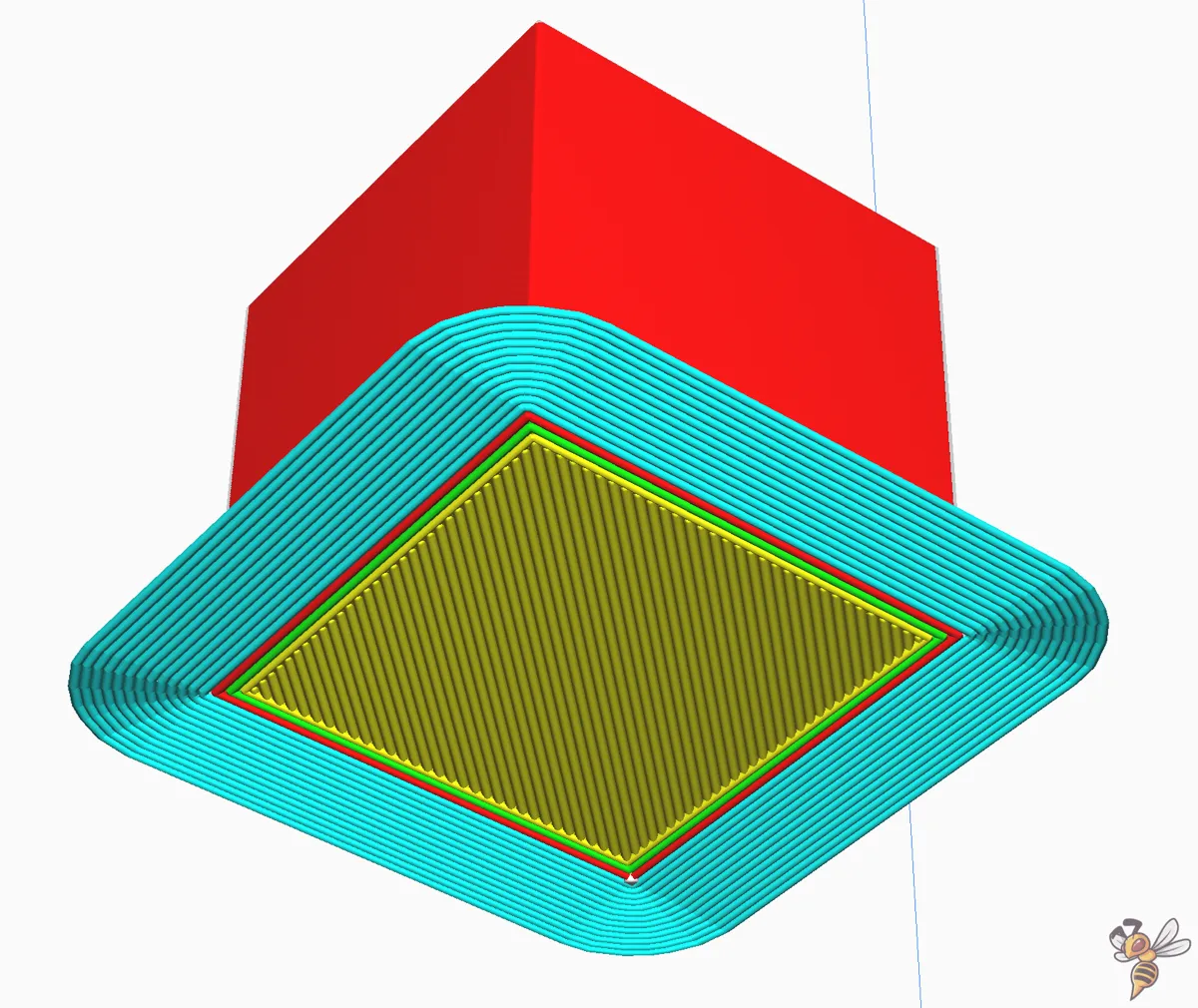
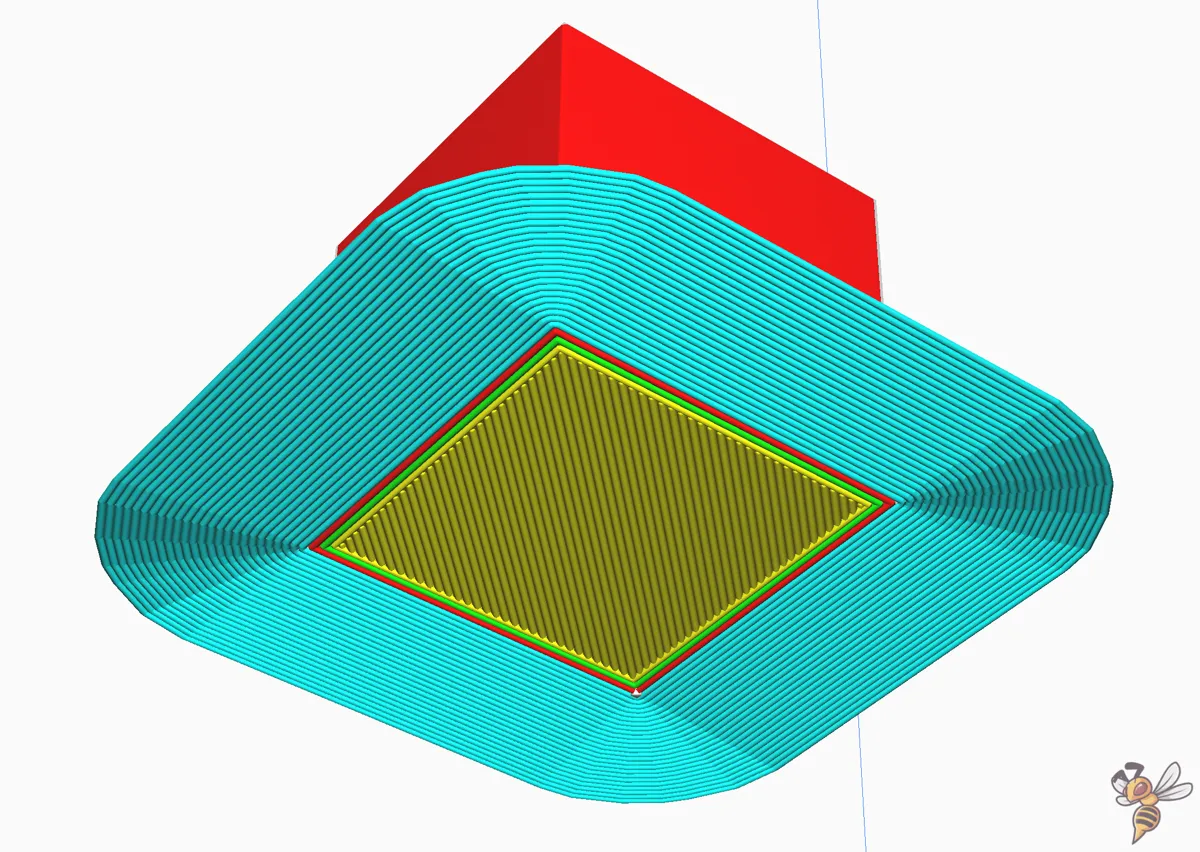
Die Brim Width bestimmt, wie weit das Brim über den Rand deines Drucks hinausragt. Diese Einstellung wird in Millimetern gemessen und hat direkten Einfluss auf die Oberfläche des Brims.
Diese Einstellung ist die wichtigste, um die Haftung des Bettes zu verbessern.
Anzahl der Brim Linien

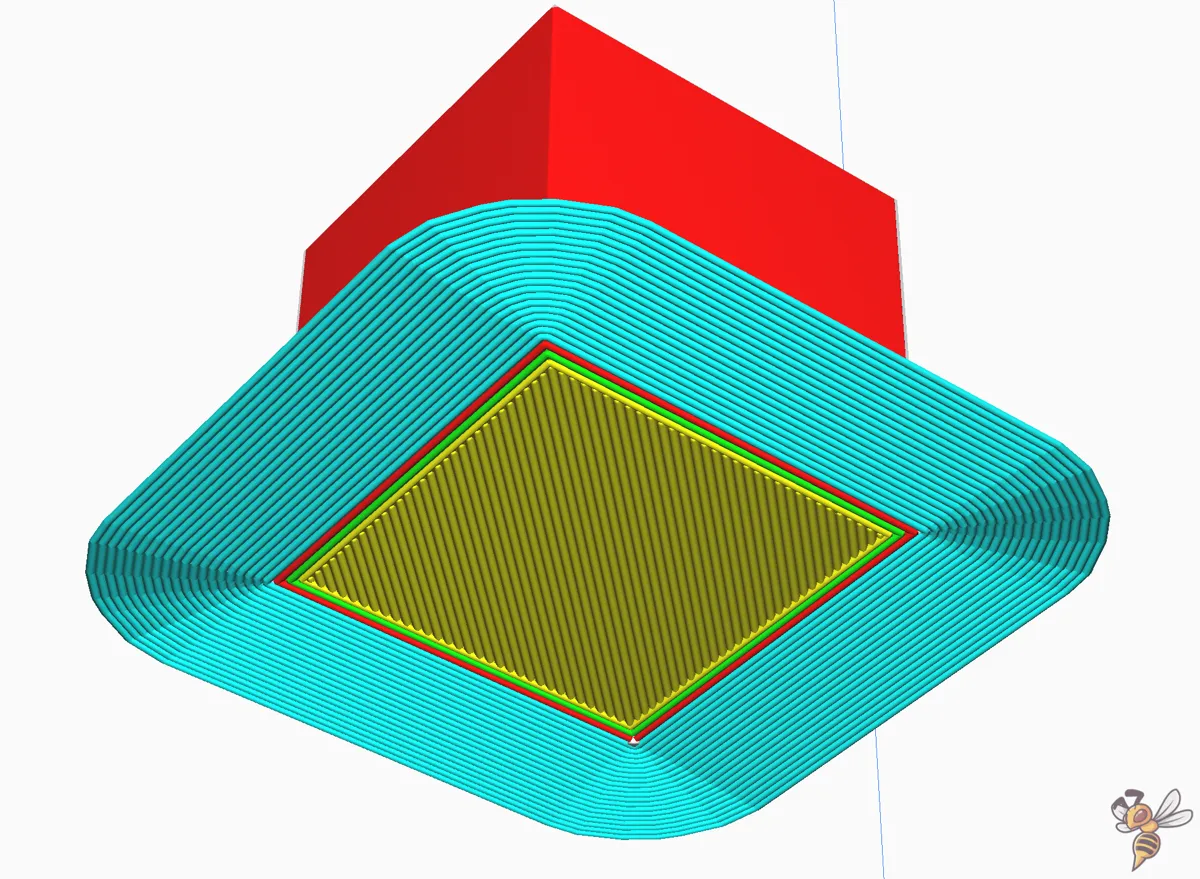
Die Anzahl der Brim Linien oder „Brim Line Count“ bezieht sich auf die Anzahl der Linien oder Kreise, die der Brim um dein Objekt zieht. Diese Einstellung ist eine alternative Möglichkeit, die Breite des Brims zu steuern, ohne sie in Millimetern anzugeben. Wenn du die Anzahl der Linien erhöhst, wird der Brim breiter und bietet mehr Stabilität und Haftung.
Diese Einstellung ist nützlich für die Feinabstimmung der Brim Breite, insbesondere bei Drucken mit unterschiedlichen Formen und Größen.
Mindestlänge vs. Breite vs. Anzahl Linien
Bei der Konfiguration deiner Brim Einstellungen kann das Zusammenspiel von Länge, Breite und Zeilenzahl verwirrend sein. Jede dieser Einstellungen kann die anderen außer Kraft setzen, wenn sie größer eingestellt ist, sodass du die Maße des Brims flexibel festlegen kannst.
Interessanterweise kannst du zwei dieser Parameter auf Null setzen und nur den verbleibenden verwenden, um die Größe des Brims anzupassen. Dieser Ansatz vereinfacht den Prozess und kann in bestimmten Slicing-Szenarien besonders effektiv sein.
Meiner Erfahrung nach ist es am besten, eine kleine Mindestlänge zu verwenden, entweder die Breite oder die Zeilenzahl auf Null zu setzen und dann die Größe des Brims mit dem Parameter anzupassen, der nicht Null ist. Bei vielen Slicern ist die Breite die wichtigste Einstellung, was in den meisten Fällen gut funktioniert.
Brim Abstand
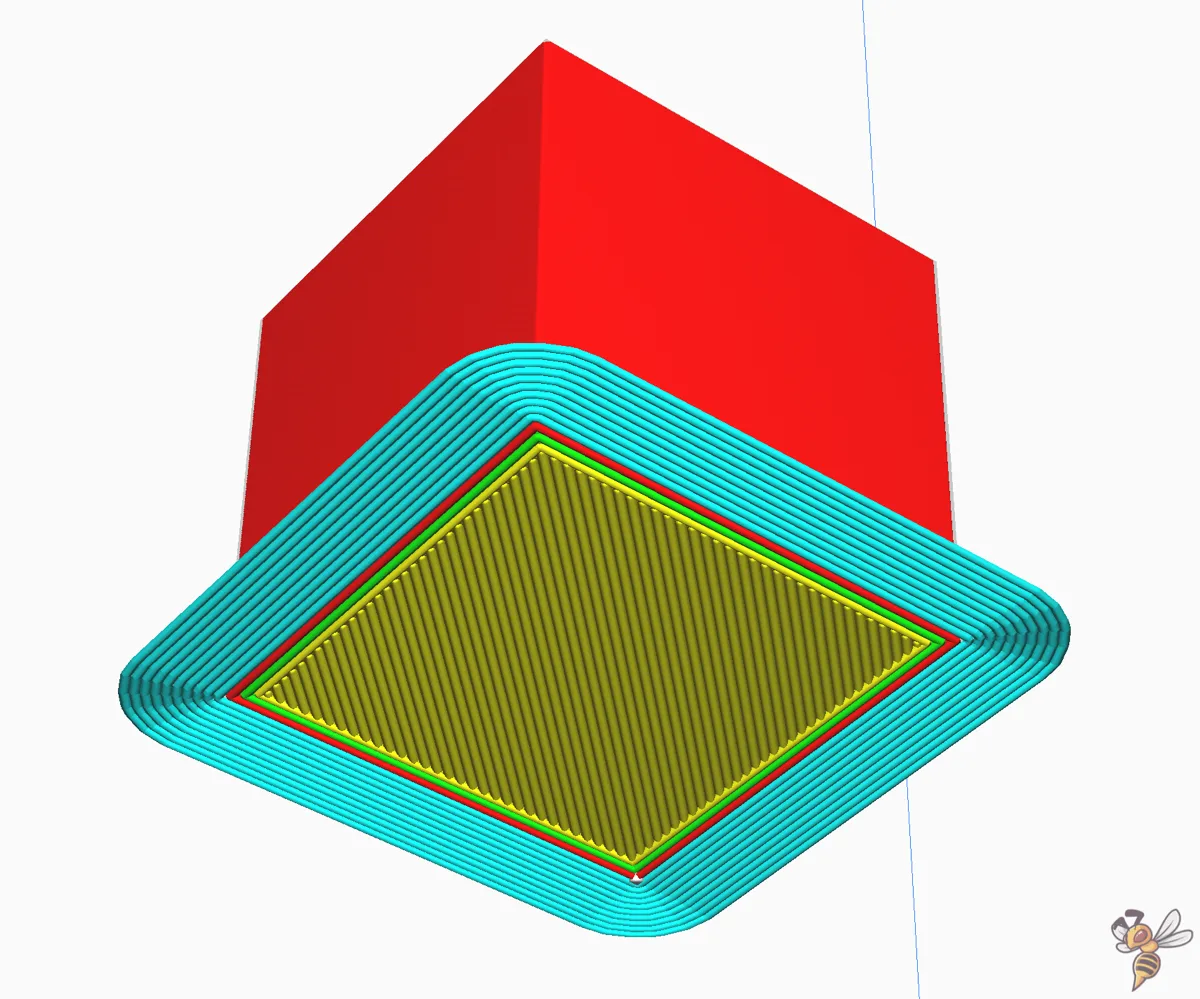
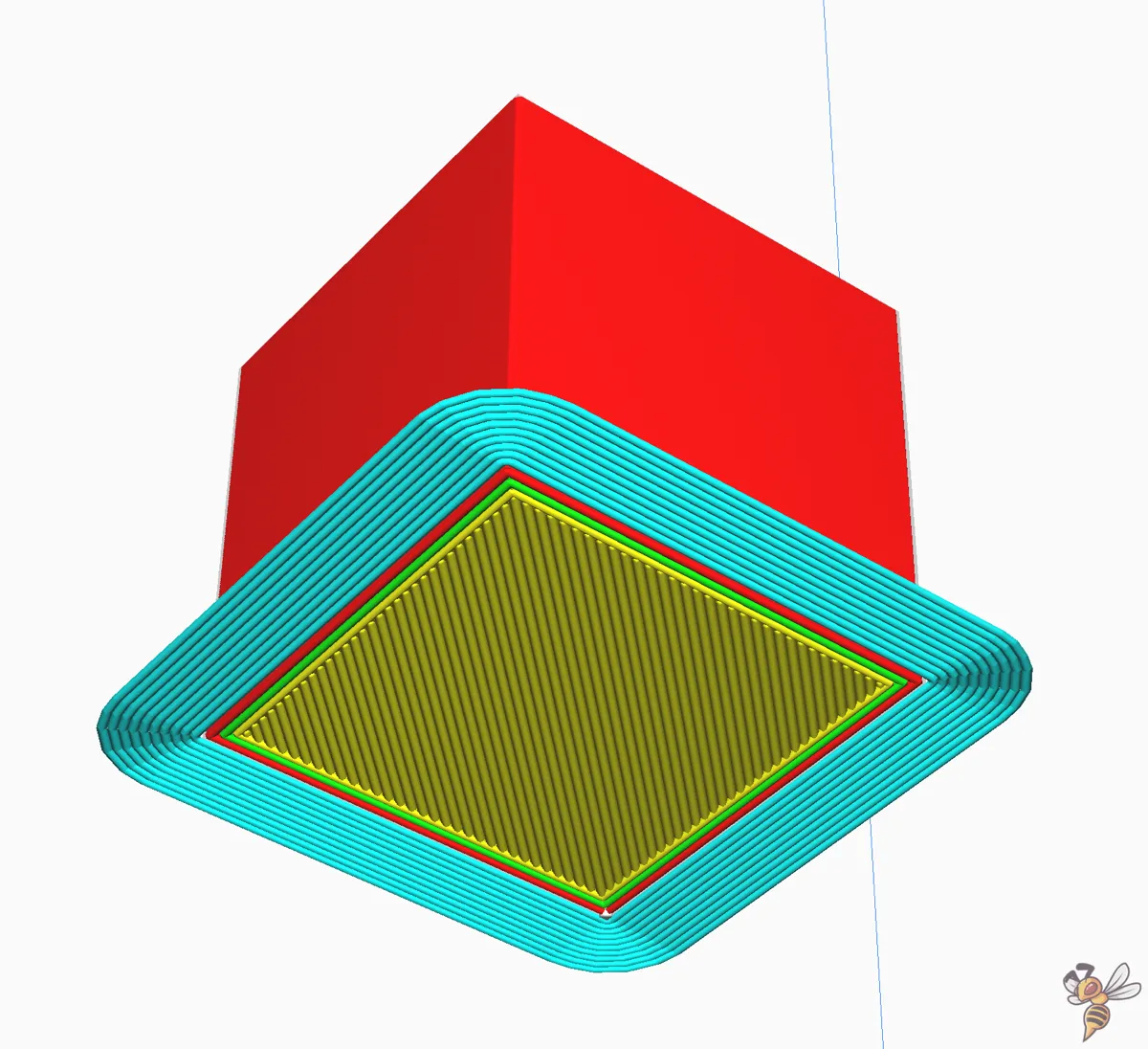
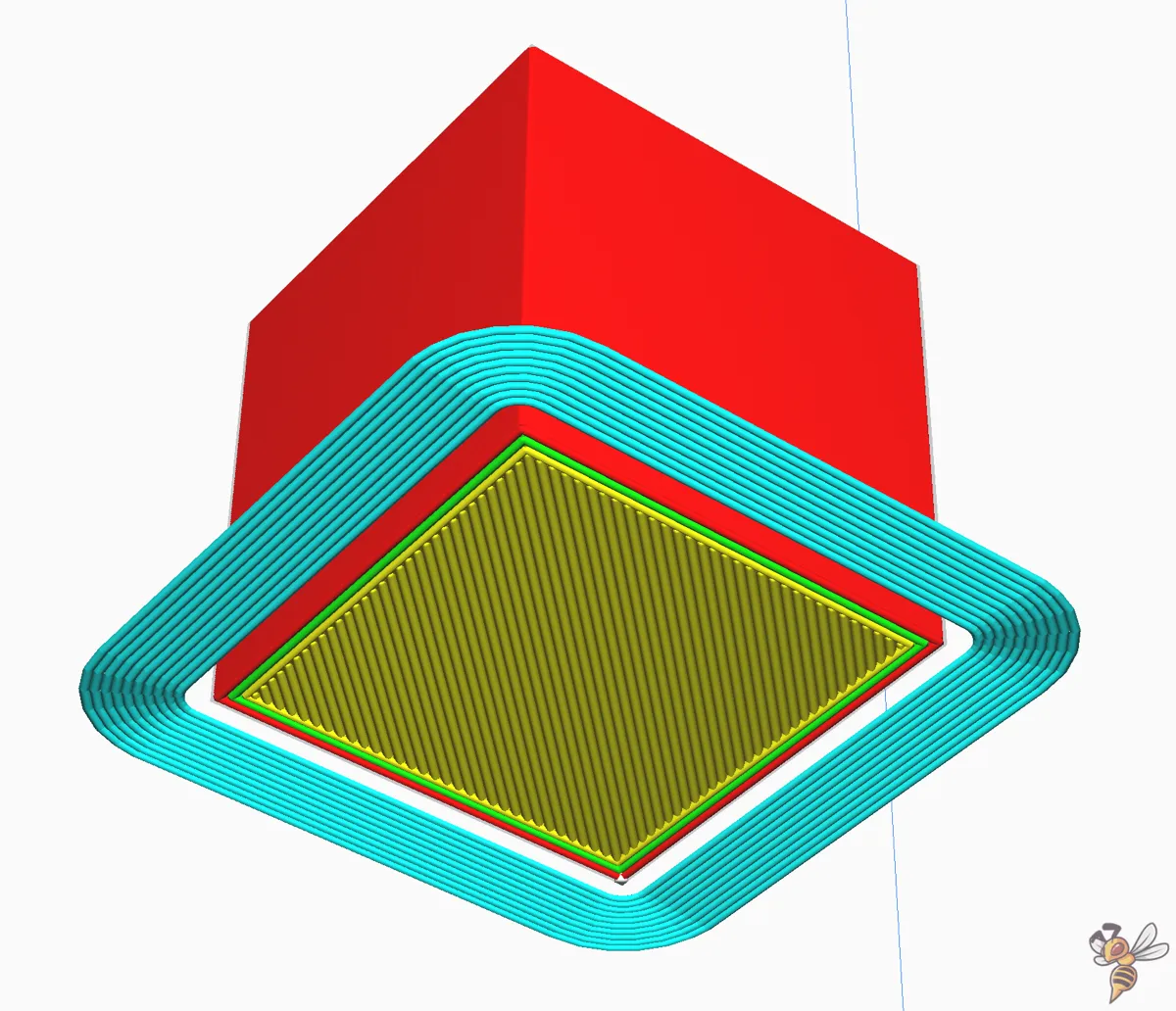
Der Brim Abstand oder „Brim Distance“ ist der Abstand zwischen dem Rand des Brims und dem gedruckten Objekt. Dieser kleine Abstand kann entscheidend für das einfache Entfernen des Brims sein.
Wenn du den Wert Null einstellst, wird das Brim direkt am Druckobjekt befestigt, was bei sehr empfindlichen oder instabilen Drucken notwendig sein kann. Ein kleiner Abstand (z. B. 0,1-0,2 mm) ermöglicht jedoch ein leichteres Entfernen des Brims, ohne die Vorteile der Haftung zu sehr zu beeinträchtigen.
Um diese Einstellung zu optimieren, drucke ein paar kleine Objekte mit unterschiedlichen Abständen zwischen Brim und Objekt und finde heraus, welche Einstellung am besten funktioniert. Außerdem können sich verschiedene Materialien sehr unterschiedlich verhalten, wenn es um die Haftung des Bettes und die Haftung zwischen zwei Filamentbahnen geht. Diese Einstellung kann also materialabhängig sein.
Äußerer oder innerer Brim
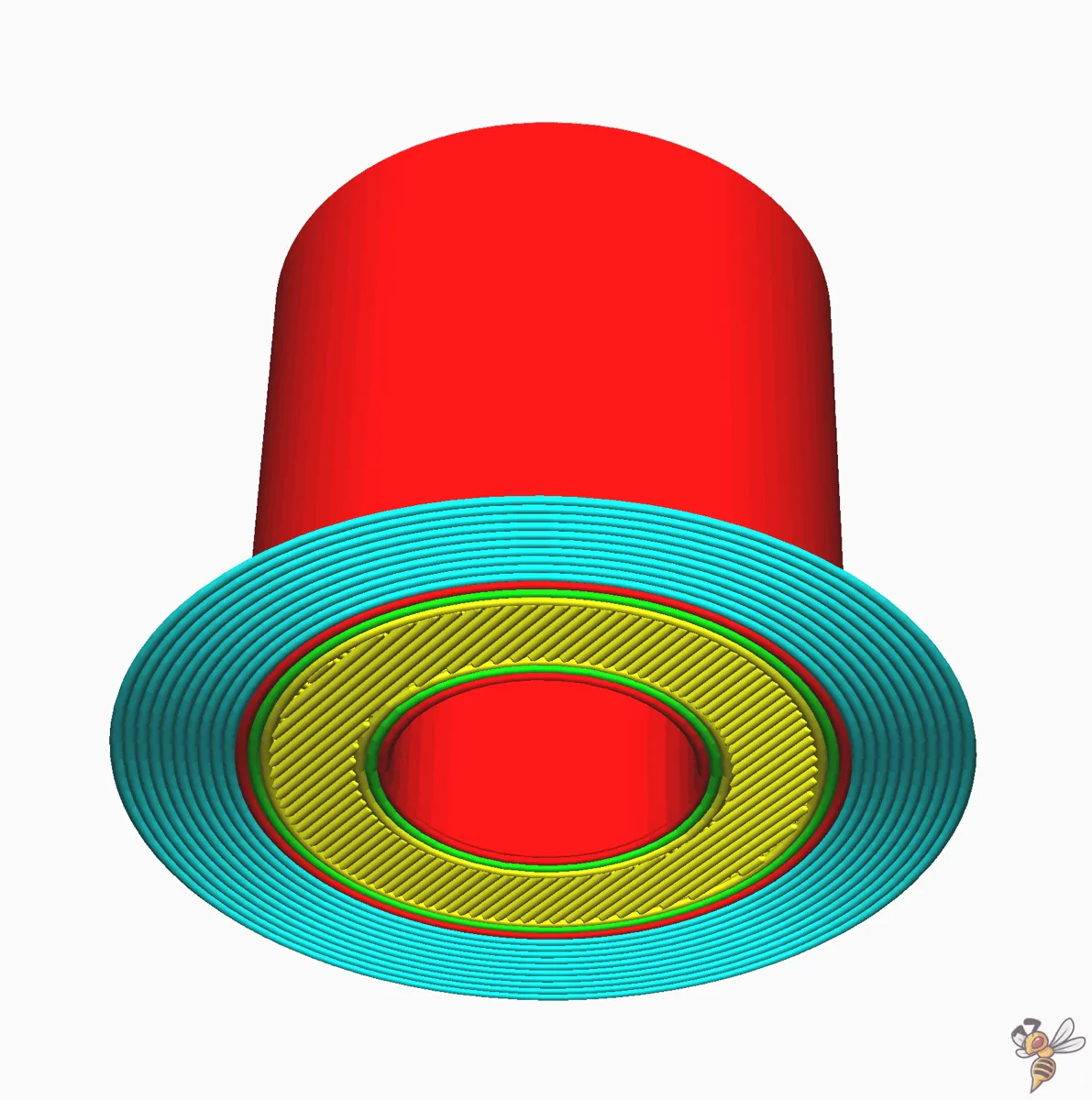
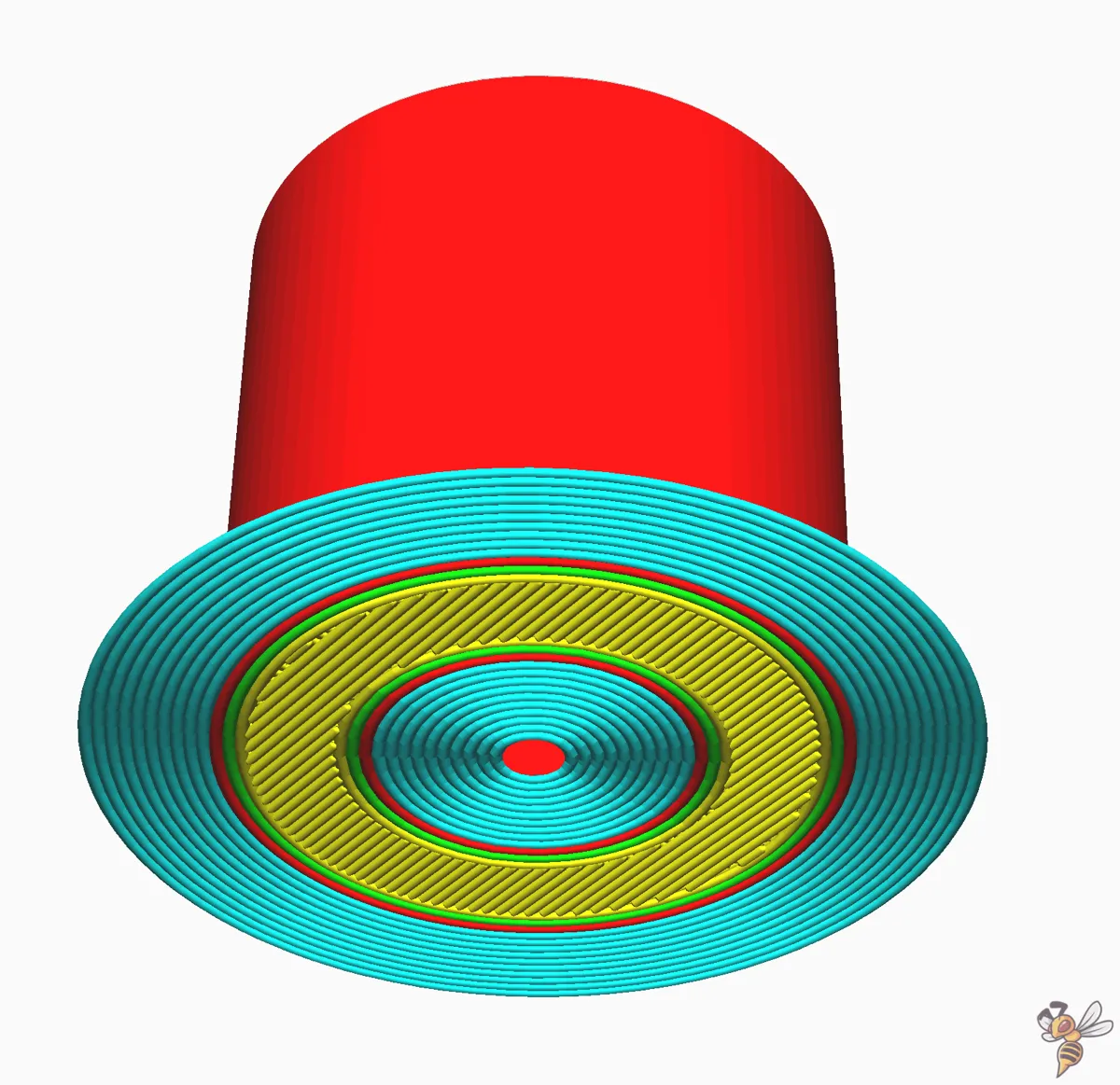
Die Wahl zwischen äußerem und innerem Brim hängt von deinem spezifischen Druck und dem gewünschten Detailgrad ab. Ein äußerer Brim ist die Standardeinstellung, bei der sich der Brim von der Außenkante des bedruckten Objekts nach außen erstreckt.
Ein äußerer Brim ist für den allgemeinen Gebrauch geeignet, kann aber die äußeren Abmessungen und das Aussehen des Drucks beeinträchtigen. Ein innerer Brim hingegen wird innerhalb der Außenkante der unteren Schicht gedruckt. Dies kann für Drucke nützlich sein, bei denen es wichtig ist, die genauen Außenmaße beizubehalten. Allerdings bietet ein innerer Brim möglicherweise nicht so viel Unterstützung bei der Haftung wie ein äußerer Brim.
Bei den meisten Slicern kannst du sogar wählen, ob du die Brims an beiden Stellen, also innen und außen, drucken möchtest. Auf diese Weise verbesserst du die Haftung der ersten Schicht an jeder Kante.
Brims in Cura
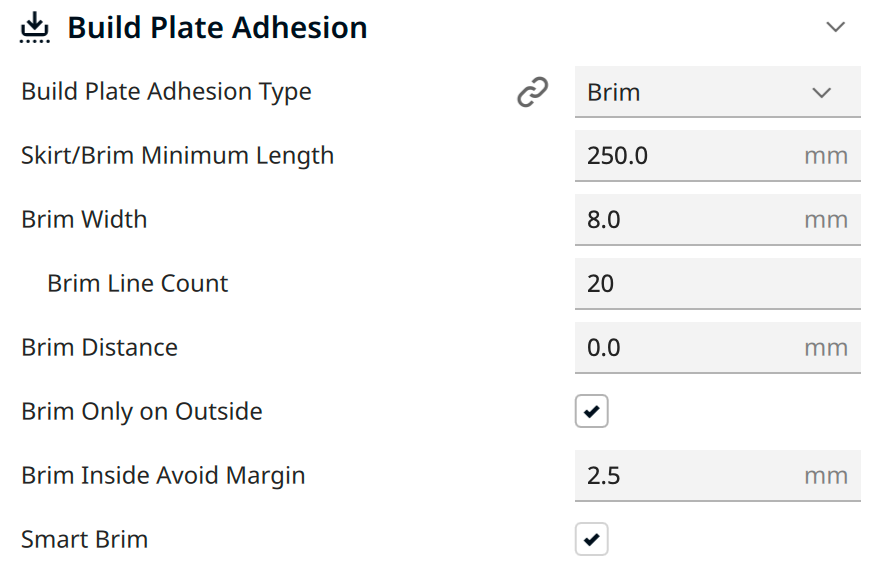
In Cura findest du die Einstellungen für einen Brim unter den Einstellungen für die Bettanhaftung. Hier hast du eine große Auswahl an Einstellungen, mit denen du die Größe und Position verändern und das Entfernen erleichtern kannst.
Brims im PrusaSlicer
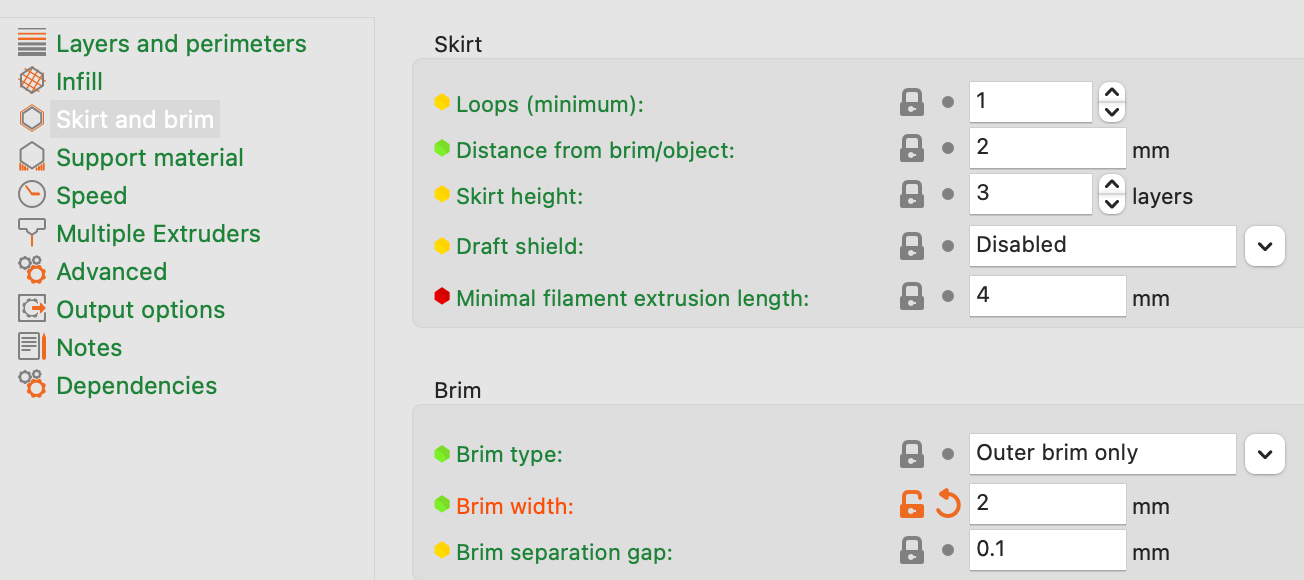
In PrusaSlicer aktivierst du den Brim, indem du eine Brim Breite größer als 0 einstellst. Hier kannst du nur die Breite, die Position und den Abstand zum gedruckten Objekt einstellen. Im Prinzip brauchst du nur diese drei Einstellungen, damit das Brim richtig funktioniert.
In diesem Slicer kannst du sowohl ein Skirt als auch ein Brim gleichzeitig drucken. Ein Skirt dient hauptsächlich dazu, den Filamentfluss zu stimulieren, damit die erste Schicht des eigentlichen Drucks korrekt gedruckt wird. Da du jedoch bereits ein Brim außerhalb des Objekts druckst, ist ein Skirt überflüssig und unnötig.
Brims in CrealityPrint
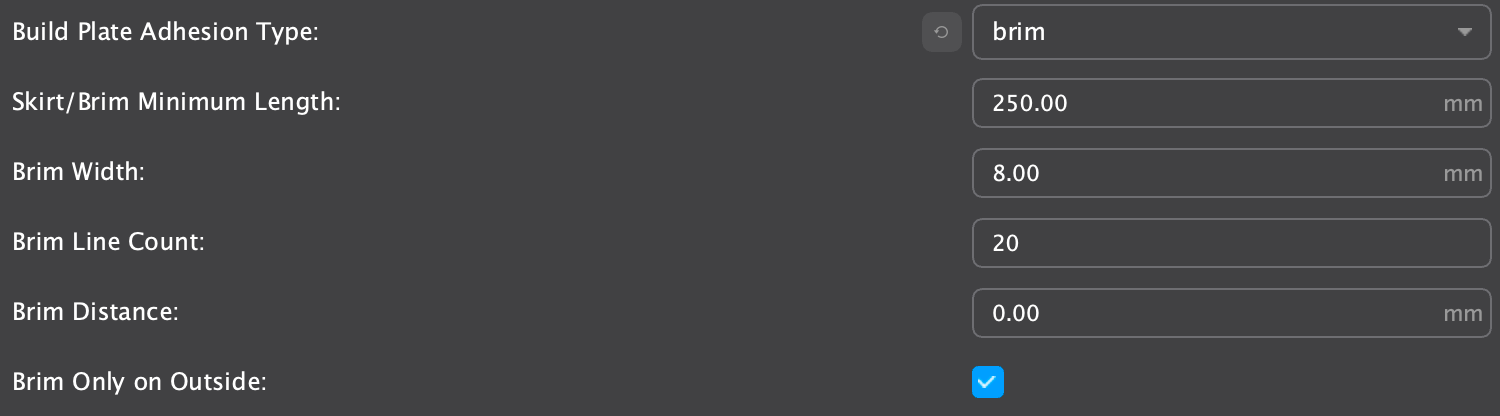
CrealityPrint ist ein Klon von Cura. Du hast im Grunde dieselben Brim Einstellungen, aus denen du wählen kannst.
Aber CrealityPrint hat einen „automatischen Brim“, der ein passendes Brim hinzufügt, wenn der Slicer „denkt“, dass er hinzugefügt werden sollte. Ich mag diese Funktionen nicht, weil ich die volle Kontrolle über diese Art von Einstellungen haben möchte. Aber für manche Benutzer ist das vielleicht genau das, was sie suchen.
Brims in Bambu Studio
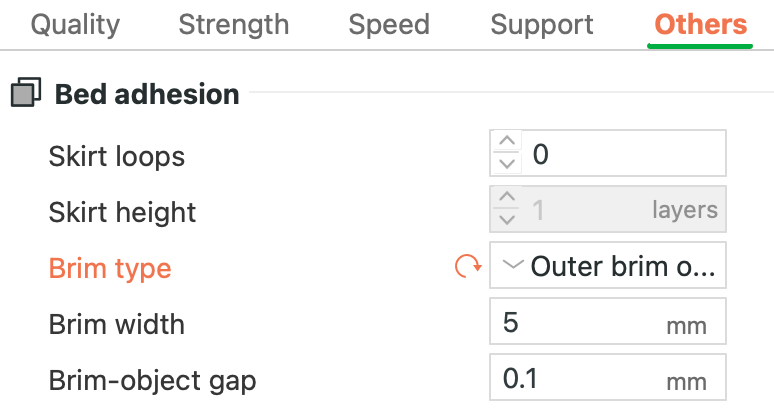
In Bambu Studio hast du auch die wichtigsten Brim Einstellungen: Breite, Abstand zwischen Brim und Objekt und die Position (innere und/oder äußere Ränder).
Tipps zum einfachen Entfernen von Brims

Ein Brim zu entfernen, ohne deinen Druck zu beschädigen, kann eine heikle Aufgabe sein, aber mit den richtigen Techniken und Werkzeugen wird es viel einfacher.
Hier sind einige Tipps, die sicherstellen, dass das Entfernen des Randes reibungslos abläuft, ohne einen ansonsten erfolgreichen Druck zu ruinieren:
- Kalibriere den Brim Abstand: Der Abstand zwischen dem Brim und dem gedruckten Objekt, auch Brim Distance genannt, ist entscheidend für ein einfaches Ablösen. Ein guter Startpunkt ist eine Einstellung von 0,1 mm. Idealerweise sollte dieser Wert durch Testdrucke kalibriert werden. Du kannst entweder ein kleines, einfaches Objekt oder nur die ersten paar Schichten deines eigentlichen Projekts drucken, um den optimalen Abstand zu ermitteln. Ein gut kalibrierter Brim Abstand sorgt dafür, dass der Brim während des 3D-Drucks die nötige Haftung bietet, aber auch dafür, dass er ohne großen Kraftaufwand entfernt werden kann.
- Sanfte Ablösetechniken: Um den Brim zu entfernen, ziehst du ihn zunächst vorsichtig von den Kanten ab. Wenn du einen angemessenen Abstand eingestellt hast, sollte er sich ohne große Mühe und ohne Rückstände ablösen lassen. Sei besonders vorsichtig bei empfindlichen Teilen oder feinen Details, da sie anfälliger für Beschädigungen sind. Wenn der Brim hartnäckig ist, biege das Druckbett (falls es flexibel ist) oder benutze einen Schaber, um die Ränder vorsichtig anzuheben.
- Nützliche Werkzeuge zum Entfernen des Brims:
- Spachtel: Ein Schaber mit flacher Kante ist das beste Werkzeug, um zwischen den Brim und das Objekt zu gelangen.
- Pinzette: Für feinere Drucke kann eine Pinzette verwendet werden, um kleine Teile des Brims zu entfernen, ohne zu viel Kraft anzuwenden.
- Schleifpapier: Wenn nach dem Entfernen des Brims kleine Reste oder raue Stellen zurückbleiben, kannst du diese mit feinem Sandpapier glätten.
- Messer: In manchen Fällen kann ein Hobbymesser oder eine kleine Schere hilfreich sein, um das Brim abzuschneiden, besonders an engen Stellen.
- Entgratungswerkzeug*: Ein Entgratungswerkzeug ist eine effektive Lösung, um Rückstände des Brims der ersten Schicht zu entfernen.
Brim Alternativen
Wie bereits erwähnt, gibt es einige Methoden zur Verbesserung einer schlechten Haftung, die du anwenden solltest, bevor du ein Brim benutzt. Hier ist eine Übersicht über diese wichtigen Schritte:
- Reinige das Bett: Beginne immer mit einem sauberen Bett. Rückstände, Staub oder Öle können die Haftung erheblich beeinträchtigen.
- Nivelliere das Bett: Ein gut nivelliertes Bett ist entscheidend für eine gleichmäßige Haftung über die gesamte Druckfläche.
- Justiere/verringere den Z-Offset: Die Feineinstellung des Z-Offsets stellt sicher, dass die Nozzle den optimalen Abstand zum Bett hat. Dies kann sich stark auf die Haftung der ersten Schicht und die gesamte Druckqualität auswirken.
- Drucke die erste Schicht langsamer: wenn du die erste Schicht langsamer druckst, d.h. mit einer Geschwindigkeit von 5-10 mm/s, kannst du die Haftung des Druckbetts deutlich verbessern. Durch die geringere Geschwindigkeit kann sich das Filament besser mit dem Bett verbinden.
- Deaktiviere die Kühlung für die erste Schicht: Wenn du das Kühlgebläse für die erste Schicht ausschaltest, hat das heiße Filament mehr Zeit, sich mit dem Druckbett zu verbinden.
- Betttemperatur erhöhen: Eine etwas höhere Betttemperatur kann die Filamenthaftung verbessern. Achte jedoch darauf, die Temperatur nicht zu hoch einzustellen, da dies zu anderen Problemen wie einem Elefantenfuß führen kann.
- Drucke dicke Schichten und/oder breite Linien in der ersten Schicht: Je größer der Durchmesser der gedruckten Linien ist, desto langsamer kühlen sie wegen der höheren thermischen Masse ab.
- Verwende Mäuseohren: Mäuseohren sind kleine, kreisförmige „Mini-Brims“, die an kritischen Stellen der ersten Schicht angebracht werden, vor allem an Ecken und Kanten. Sie unterstützen die Haftung an bestimmten Stellen, ohne dass ein ganzer Brim um das gesamte Objekt herum angebracht werden muss.
- Verwende ein Raft: Wenn du ein Raft in deinem Slicer aktivierst, druckt dein 3D-Drucker mehrere Schichten unter dem eigentlichen Objekt. Das vergrößert die Kontaktfläche und damit die Bettadhäsion. Aber Rafts brauchen länger als Brims, verbrauchen mehr Material und sind oft noch schwieriger zu entfernen. Wenn du eine glatte Oberfläche auf der Unterseite deines gedruckten Teils willst, ist ein Raft eine schlechte Wahl.
Fazit
Ein Brim ist ein Werkzeug, das, wenn es richtig eingesetzt wird, die Erfolgsquote deiner Drucke deutlich erhöht, hauptsächlich bei denen, die sich verziehen oder ablösen können.
Es ist aber auch wichtig zu erkennen, in welchen Situationen ein Brim nicht notwendig ist, und alternative Methoden zur Verbesserung der Haftung des Druckbetts in Betracht zu ziehen. Vergiss nicht: Der Schlüssel zum Erfolg beim 3D-Druck liegt im Experimentieren und darin, die richtige Balance für jeden einzelnen Druck zu finden.
Viel Spaß beim Drucken!
Achtung: Diese Website ist Eigentum von Martin Lütkemeyer und wird von Martin Lütkemeyer betrieben. Martin Lütkemeyer ist Mitglied bei Partnerprogrammen von Amazon Services LLC und anderen. Dies sind Affiliate-Werbeprogramme, die es Webseiten ermöglicht, Werbeeinnahmen durch Werbung und Verlinkung mit Amazon.com und anderen zu erzielen. Die mit * markierten Links sind Affiliate-Links.

